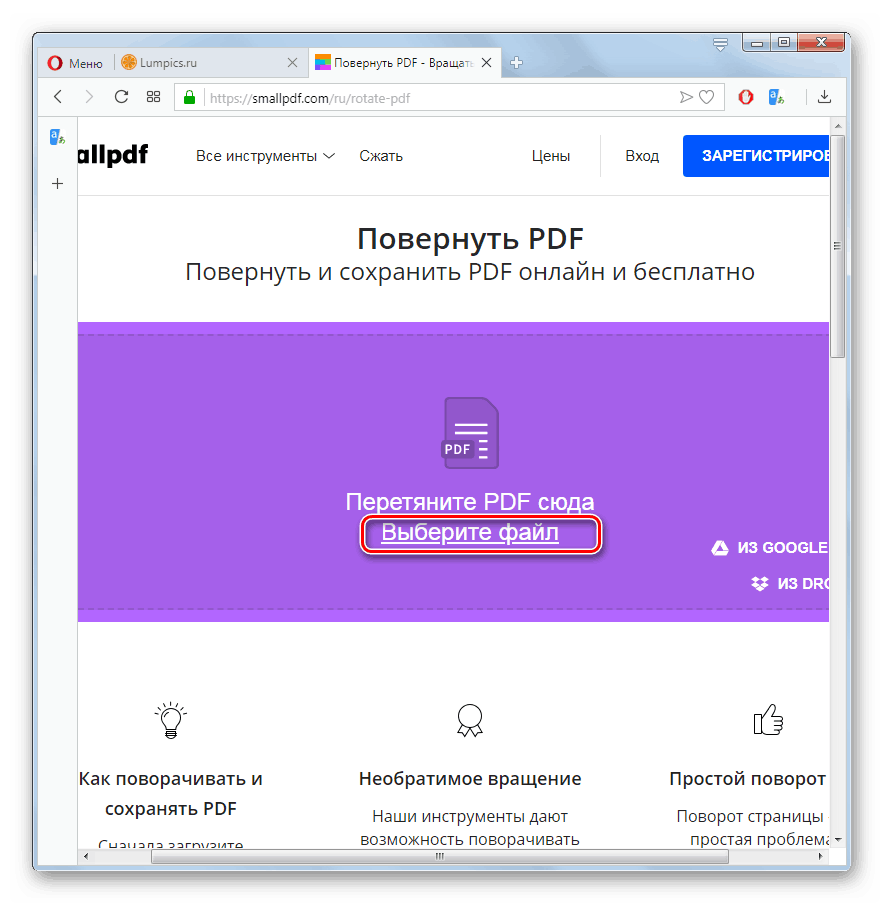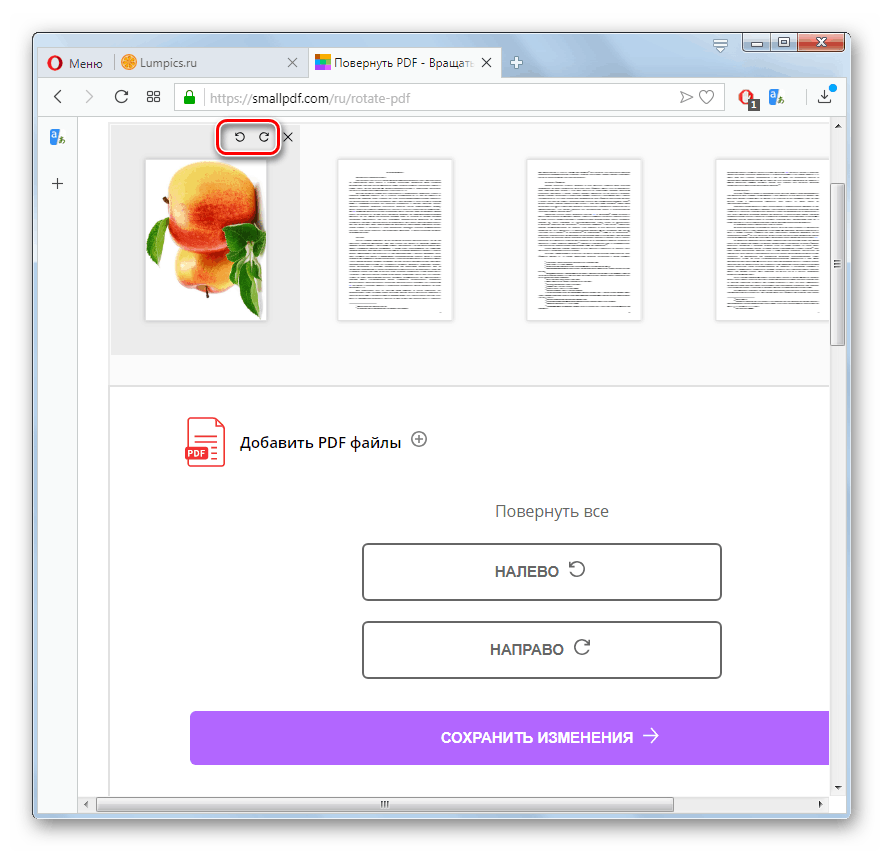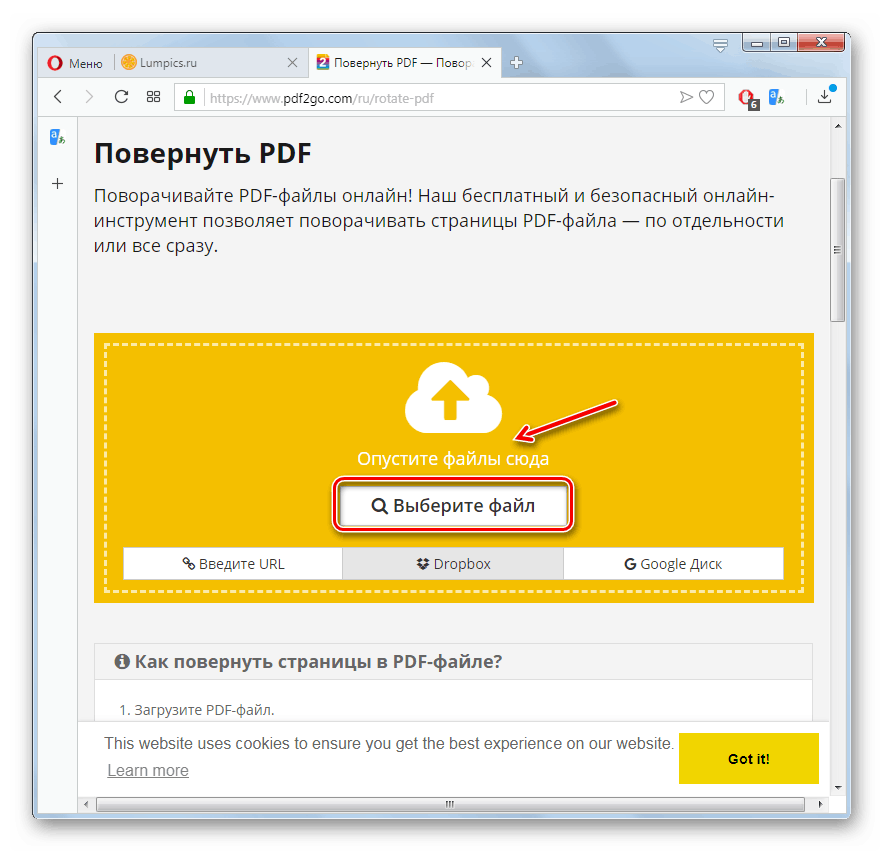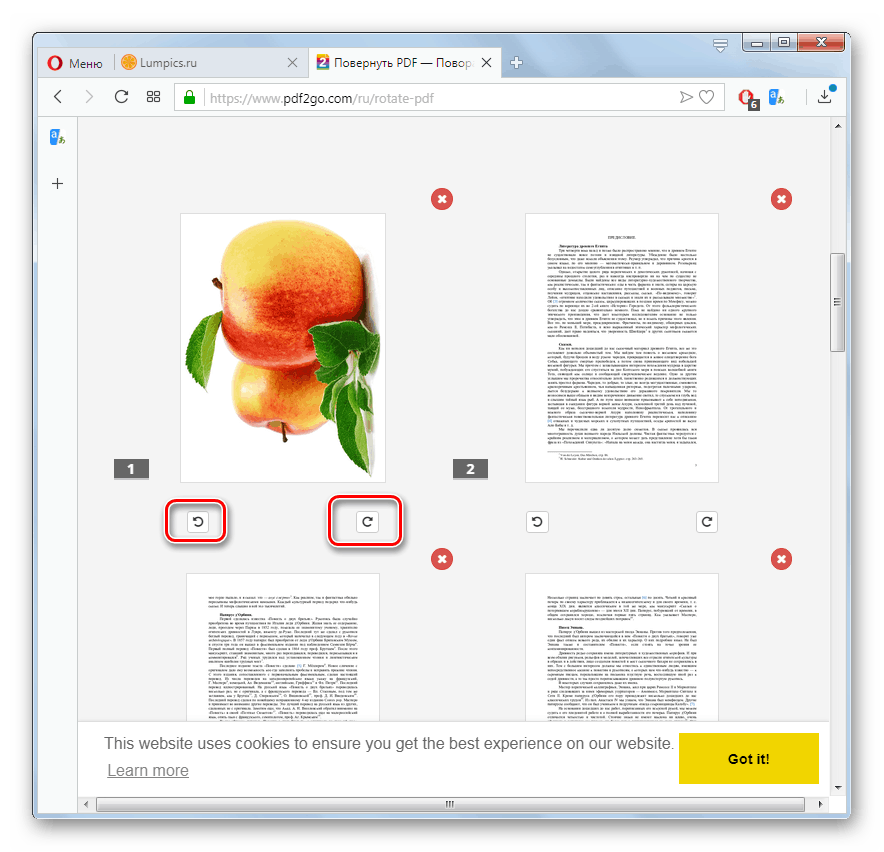Zapněte stránku PDF online
Při práci s dokumenty ve formátu PDF je často nutné otočit libovolnou stránku, protože ve výchozím nastavení má polohu, která je nevhodná pro seznámení. Většina editorů souborů tohoto formátu umožňuje provádět tuto operaci bez jakýchkoliv problémů. Ale ne všichni uživatelé vědí, že pro jeho implementaci není nutné instalovat tento software na počítači, ale spíše používat některou ze specializovaných online služeb.
Viz také: Jak otočit stránku ve formátu PDF
Postup otáčení
Existuje několik webových služeb, jejichž funkce vám umožňuje otáčet stránky dokumentu PDF online. Pořadí operací v nejoblíbenějších z nich, uvažujeme níže.
Metoda 1: Smallpdf
Především uvažujme pořadí operací ve službě pro práci se soubory PDF, které se nazývá Smallpdf. Mezi další funkce pro zpracování objektů s tímto rozšířením patří také funkce rotace stránky.
- Přejděte na hlavní stránku služby na výše uvedeném odkazu a vyberte sekci Rotovat PDF .
- Po přesunu do zadané sekce je třeba přidat soubor, stránku, do které chcete otáčet. To lze provést buď přetažením požadovaného objektu do oblasti purpurově vyplněné oblasti, nebo kliknutím na položku „Vybrat soubor“ a přejdete do okna výběru.
![Přejděte do okna výběru souboru PDF na webových stránkách Smallpdf v prohlížeči Opera]()
Existují možnosti přidávat soubory z cloudových služeb Dropbox a Disk Google .
- V okně, které se otevře, přejděte do adresáře umístění požadovaného PDF, vyberte jej a klikněte na tlačítko Otevřít .
- Vybraný soubor bude stažen a náhled stránek, které obsahuje, se zobrazí v prohlížeči. Přímo pro odbočení v požadovaném směru vyberte odpovídající ikonu označující otáčení doprava nebo doleva. Tyto ikony se zobrazí po vzletu nad náhledem.
![Otočit stránku PDF souboru na webových stránkách Smallpdf v prohlížeči Opera]()
Pokud chcete rozšířit stránky celého dokumentu, musíte kliknout na tlačítko „Vlevo“ nebo „Vpravo“ v poli „Otočit vše“ .
- Po otočení správným směrem klikněte na "Uložit změny" .
- Poté můžete stáhnout výslednou verzi do počítače kliknutím na tlačítko "Uložit soubor" .
- V okně, které se otevře, budete muset přejít do adresáře, kam chcete uložit konečnou verzi. V poli "Název souboru" můžete volitelně změnit název dokumentu. Standardně se bude skládat z původního názvu, ke kterému se přidá koncovka „-turned“ . Poté klikněte na tlačítko „Uložit“ a změněný objekt bude umístěn ve vybraném adresáři.
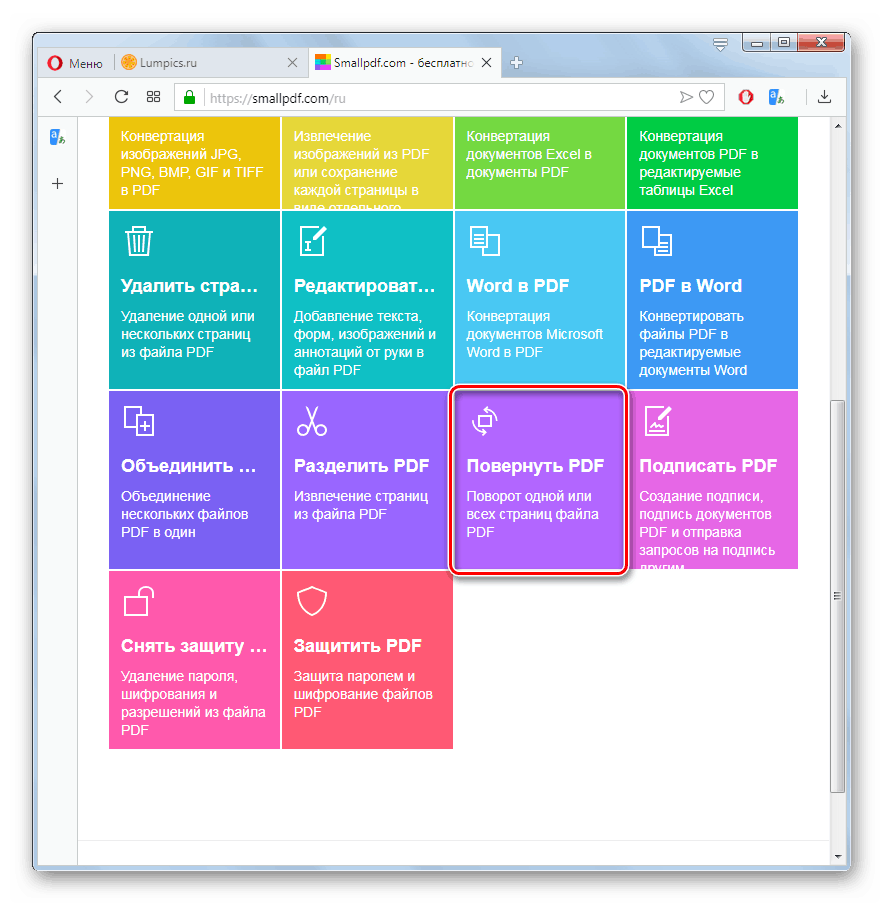
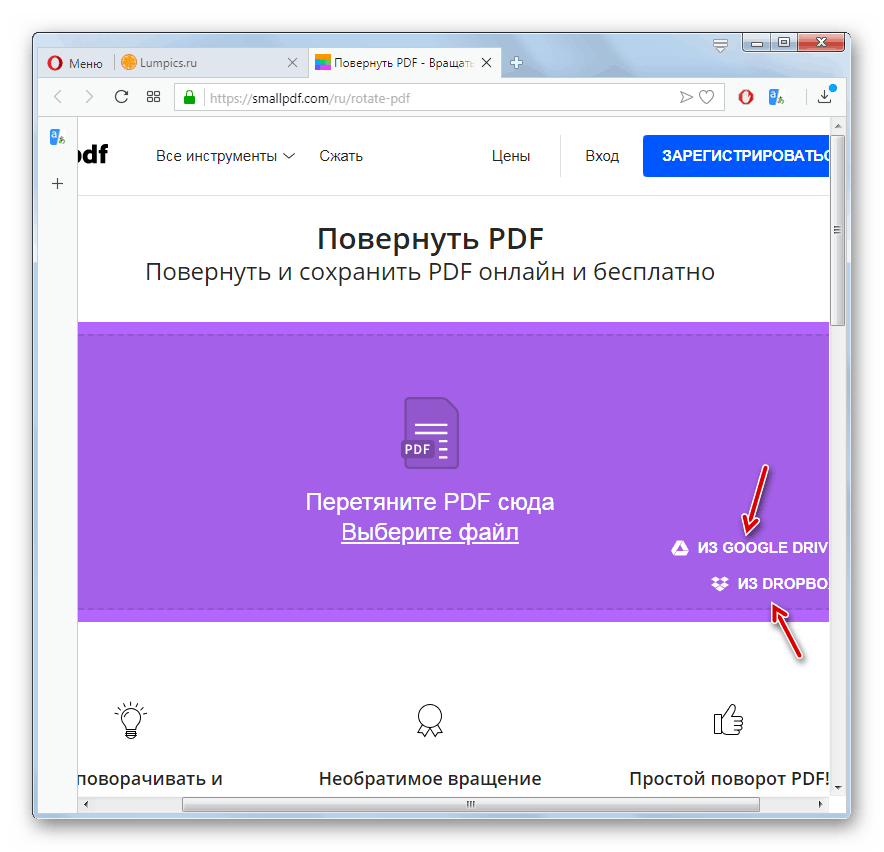
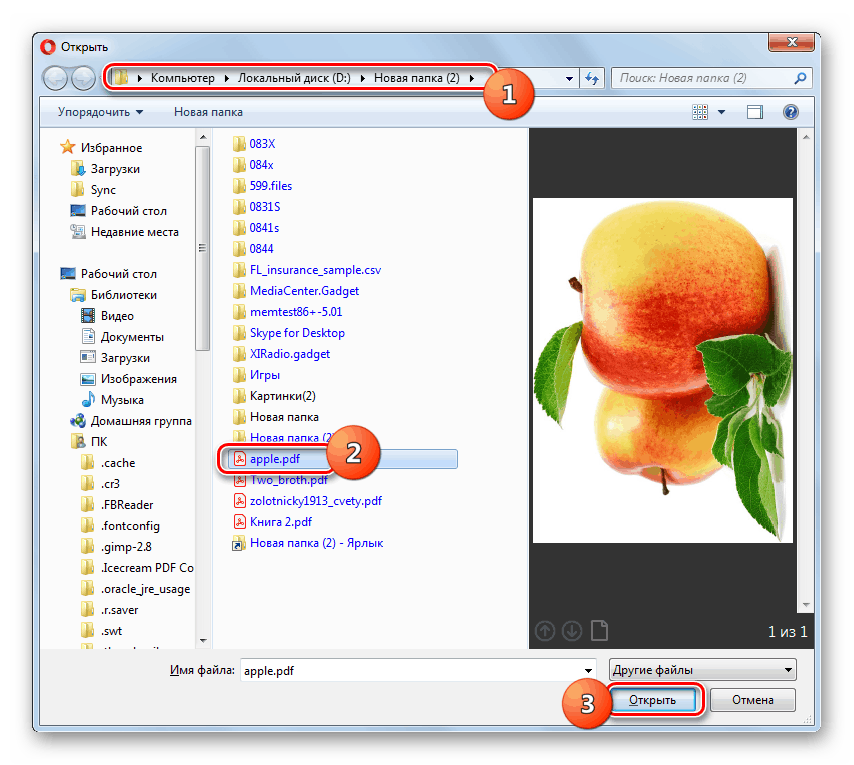

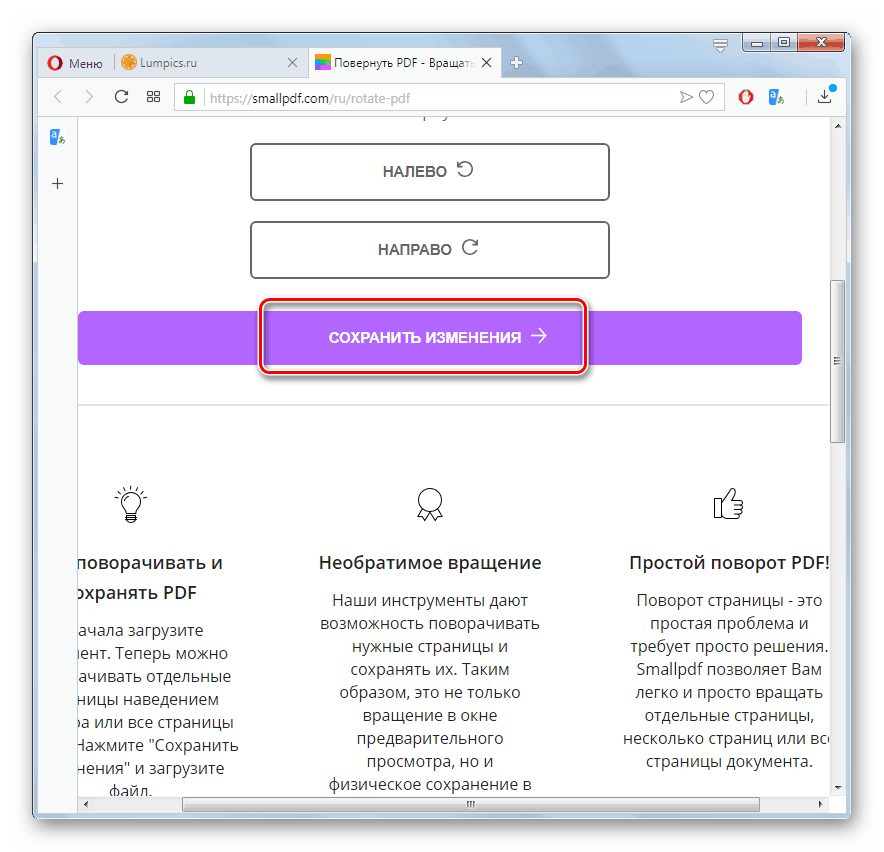
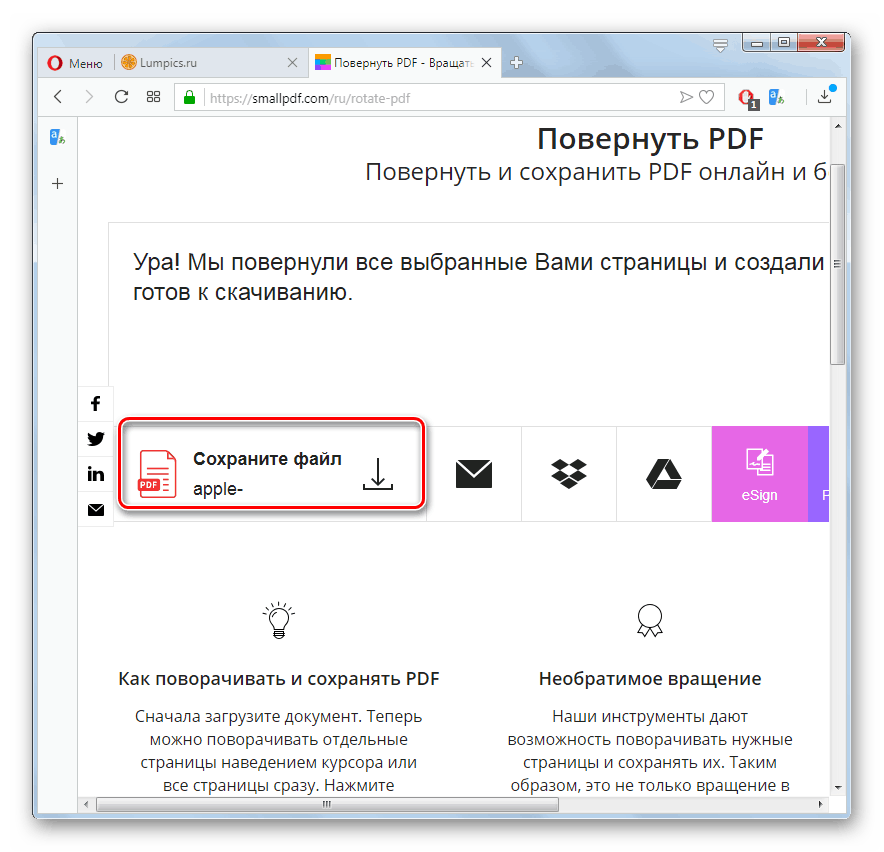
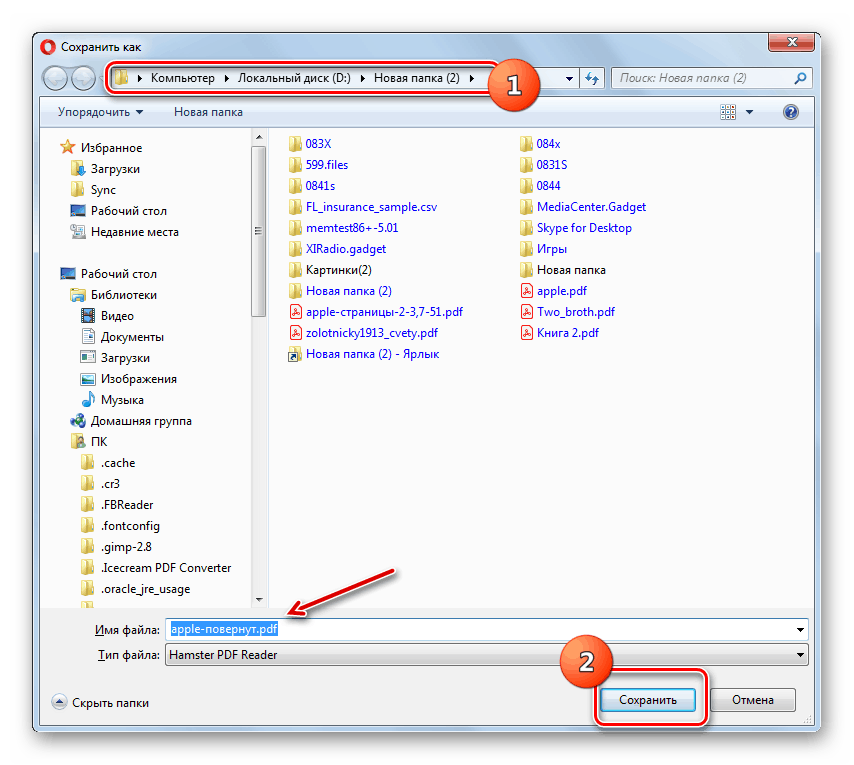
Metoda 2: PDF2GO
Další webový zdroj pro práci se soubory PDF, který poskytuje možnost otáčení stránek dokumentu, se nazývá PDF2GO. Dále se podíváme na algoritmus práce v něm.
- Po otevření hlavní stránky zdroje klepněte na odkaz výše a přejděte na část „Otočit stránky souboru PDF“ .
- Dále, stejně jako v předchozí službě, můžete soubor přetáhnout do pracovního prostoru webu nebo kliknutím na tlačítko „Vybrat soubor“ otevřete okno pro výběr dokumentu umístěného na disku připojeném k počítači.
![Přejděte do okna pro výběr souboru PDF na webové stránce PDF2GO v prohlížeči Opera]()
Ale v PDF2GO existují další možnosti pro přidání souboru:
- Přímý odkaz na objekt na Internetu;
- Výběr souboru z Dropboxu;
- Vyberte PDF z úložiště Disk Google.
- Pokud použijete tradiční možnost přidání PDF z počítače, po kliknutí na tlačítko "Vybrat soubor" se otevře okno, ve kterém budete muset jít do adresáře obsahujícího požadovaný objekt, vybrat jej a kliknout na "Otevřít" .
- Všechny stránky dokumentu budou nahrány na web. Pokud chcete některou z nich otočit, musíte pod náhledem kliknout na ikonu odpovídajícího směru otáčení.
![Otočte stránku PDF souboru na webové stránce PDF2GO v prohlížeči Opera]()
Chcete-li provést postup na všech stránkách souboru PDF, klepněte na ikonu odpovídajícího směru oproti nadpisu „Otočit“ .
- Po provedení těchto manipulací klikněte na tlačítko Uložit změny .
- Chcete-li uložit upravený soubor do počítače, musíte klepnout na tlačítko Stáhnout .
- Nyní se v okně, které se otevře, přesuňte do adresáře, do kterého chcete uložit přijatý PDF, pokud chcete, změňte jeho název a klikněte na tlačítko „Uložit“ . Dokument bude odeslán do vybraného adresáře.
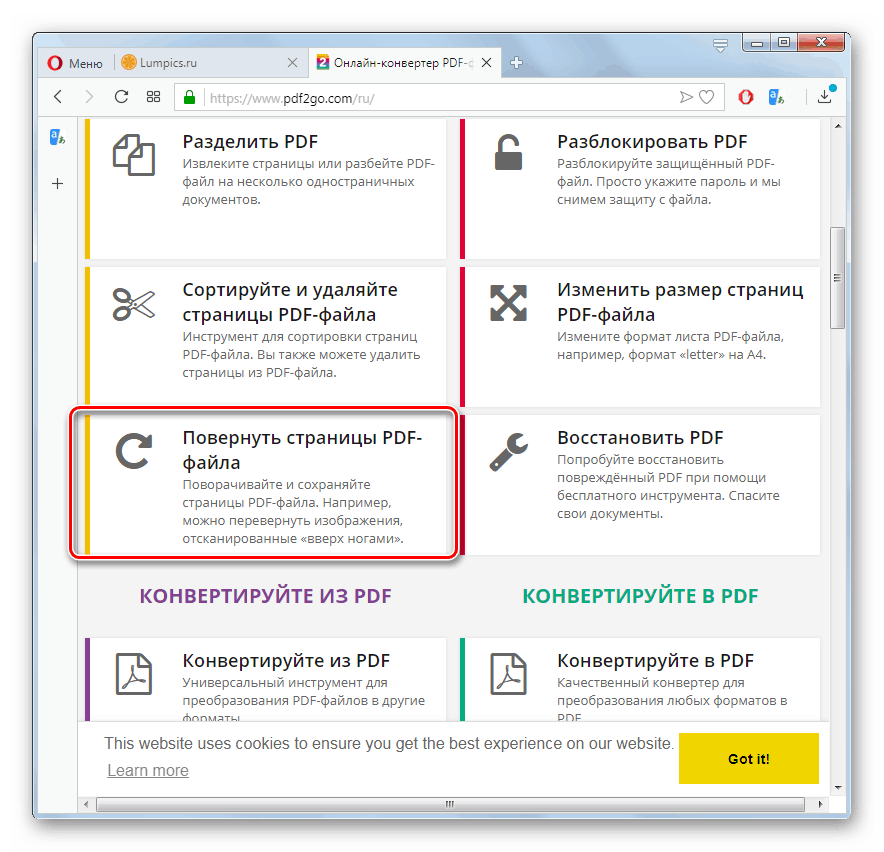
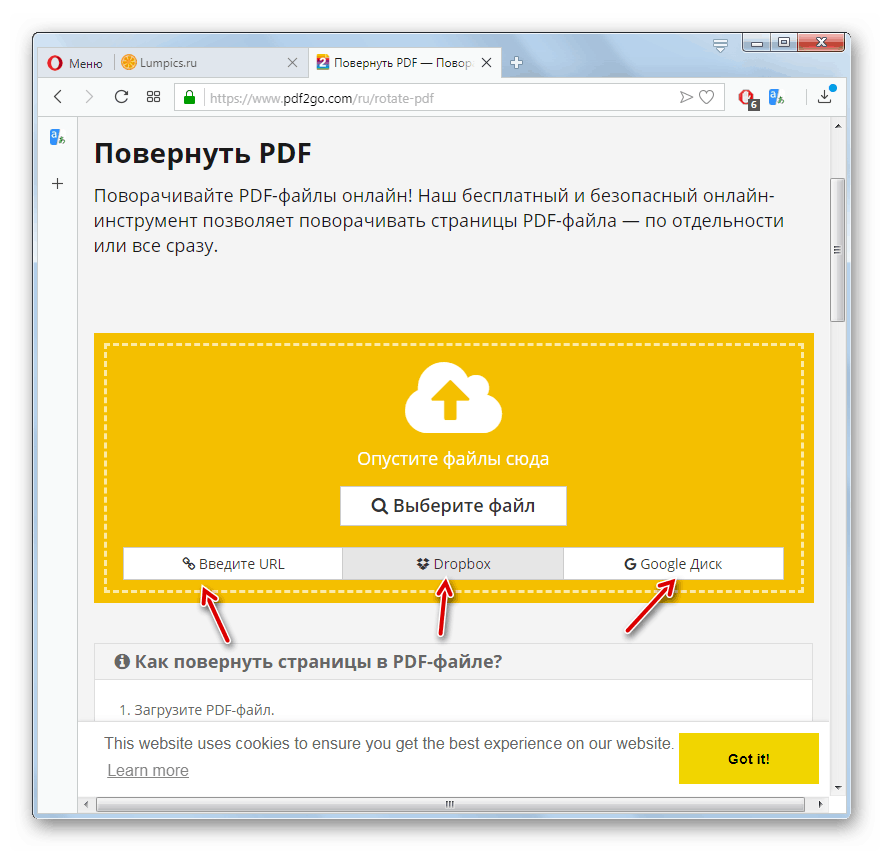
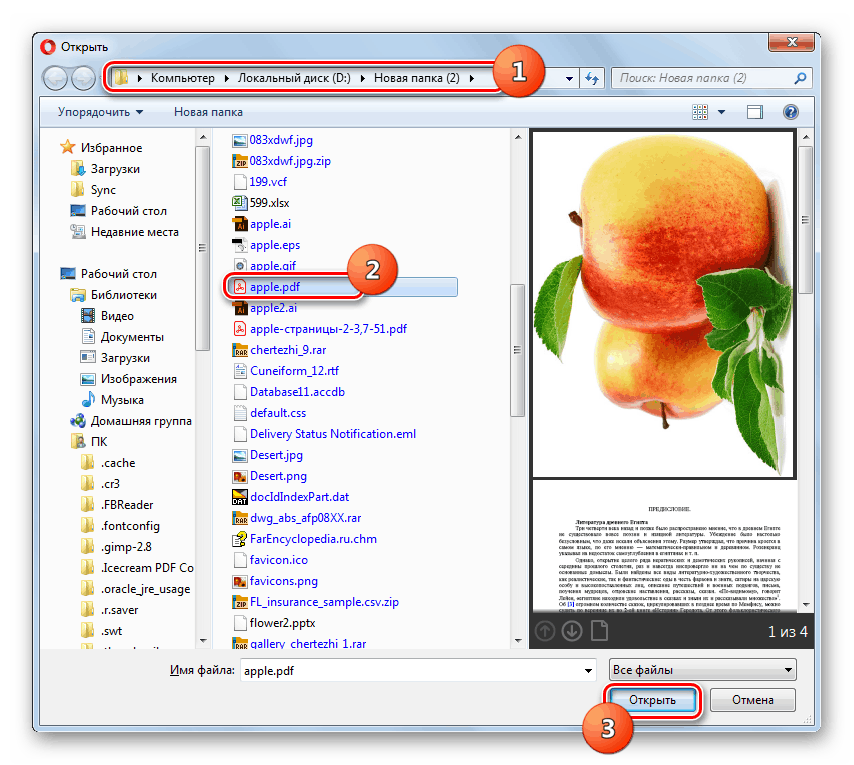
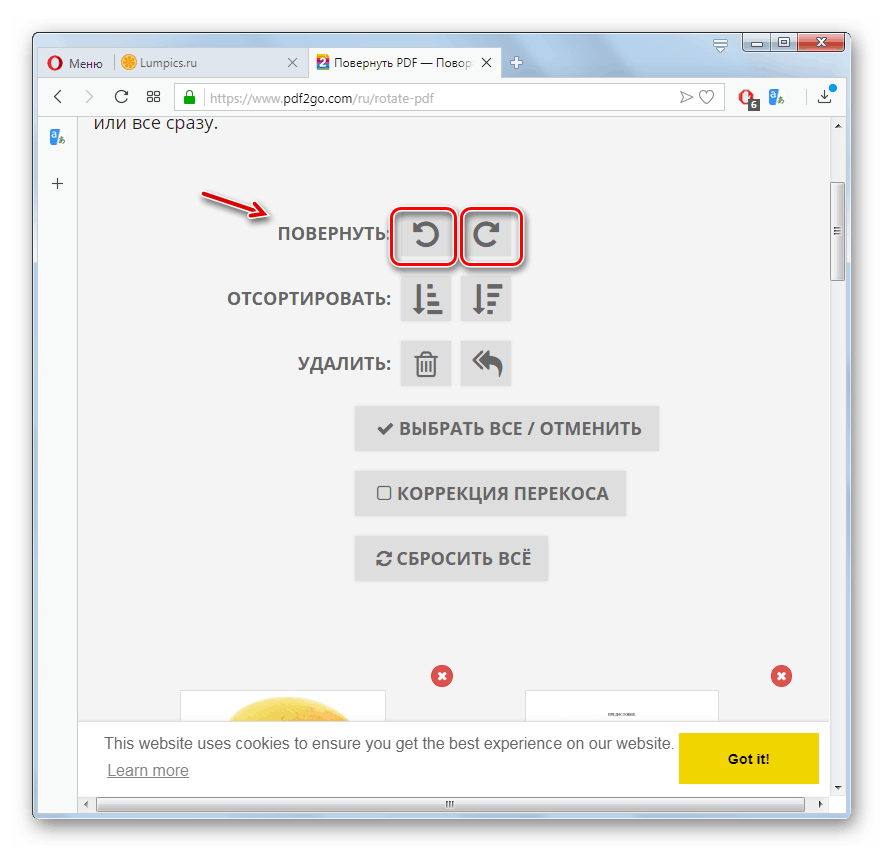
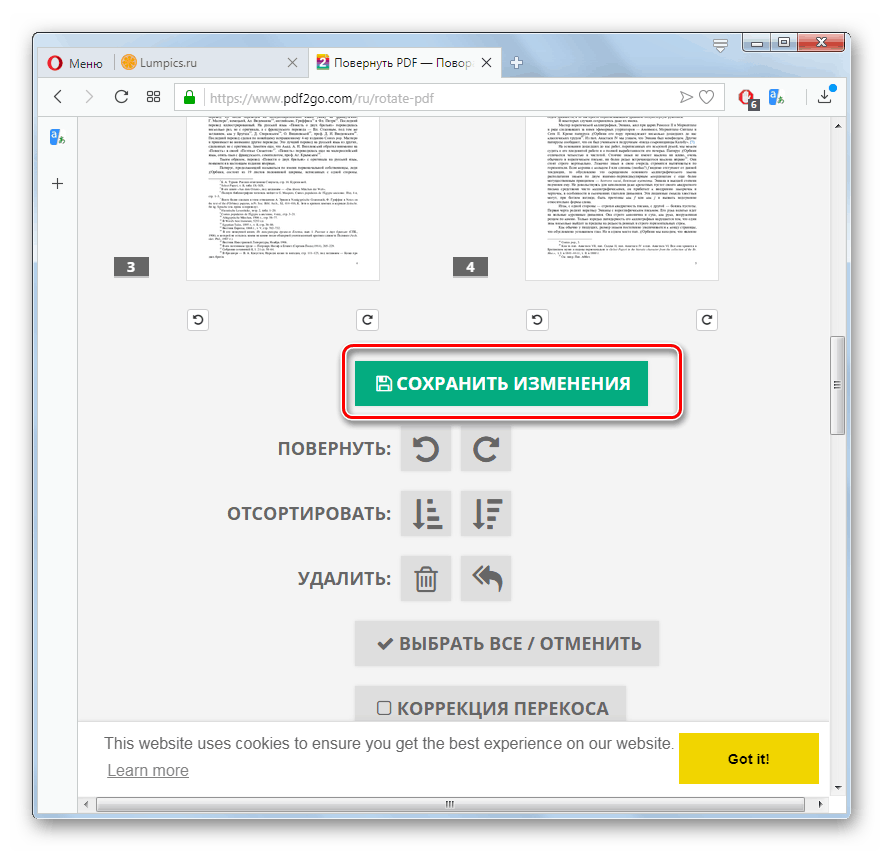
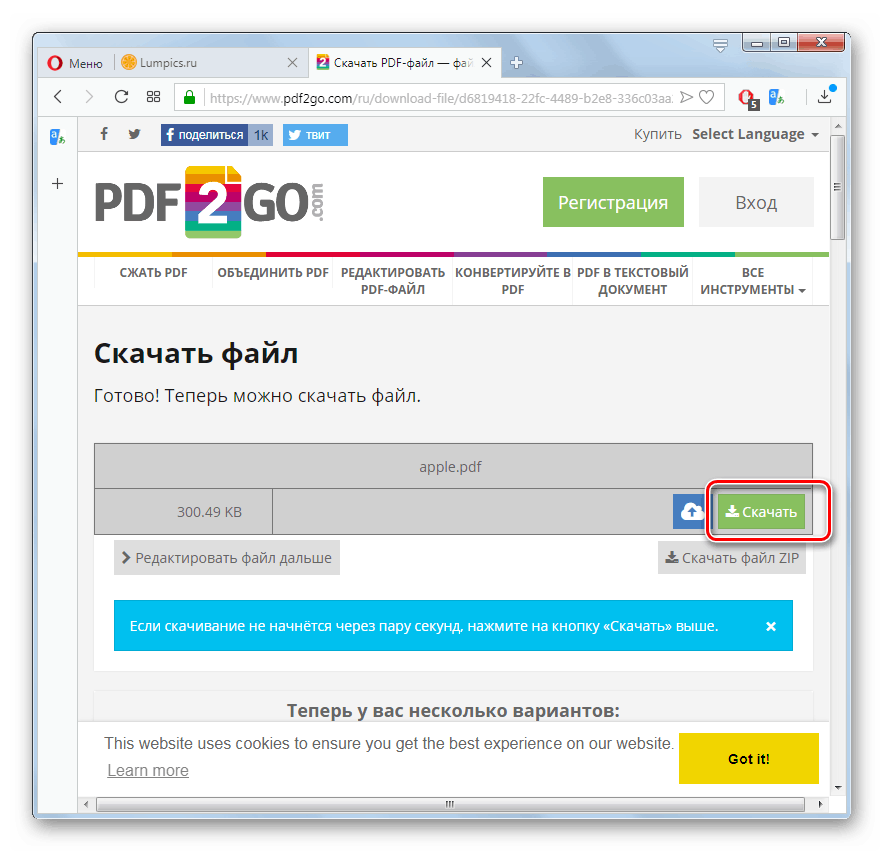
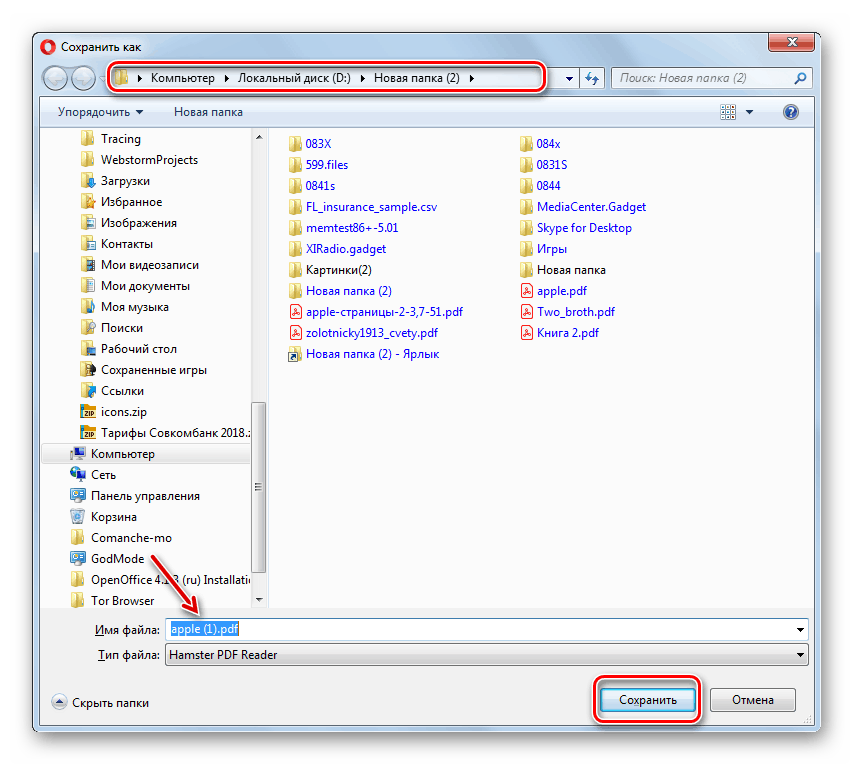
Jak vidíte, online služby Smallpdf a PDF2GO jsou téměř identické s algoritmem rotace PDF. Jediný významný rozdíl je, že poslední z nich navíc poskytuje možnost přidat zdrojový kód zadáním přímého odkazu na objekt na Internetu.